PS怎么自定义图案?ps自定义图案介绍
发布时间:2016-12-22 来源:查字典编辑
摘要:PS怎么自定义图案?很多刚入门的同学都不是很清楚,下面小编就为大家详细介绍ps自定义图案方法,一起来看看吧!步骤打开我们电脑里面的PS软件然...
PS怎么自定义图案?很多刚入门的同学都不是很清楚,下面小编就为大家详细介绍ps自定义图案方法,一起来看看吧!
步骤
打开我们电脑里面的PS软件

然后我们打开我们电脑里面的文件,我这是红叶透明的素材
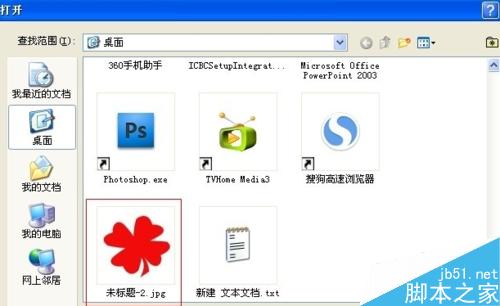
点击编辑下边的定义图案
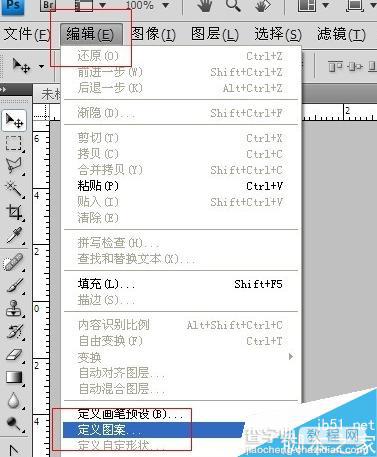
可以选择设置一个名字,方便我们查看
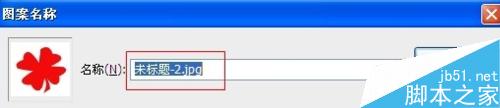
然后我们在新建一个文件

点击编辑,找到下边填充
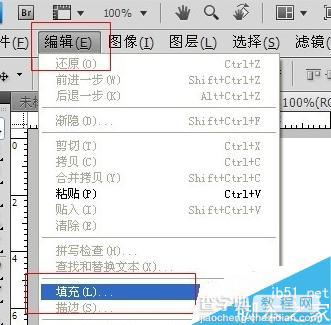
就出现我们填充的东西

以上就是PS怎么自定义图案方法介绍,操作很简单的,大家学会了吗?希望这篇文章能对大家有所帮助!


